10 increíbles funciones de PlayStation 5 que deberías usar
Publicado: 2022-11-24
¿Por fin tienes en tus manos una PlayStation 5? La consola de Sony puede hacer más que permitirte experimentar títulos de primer nivel. Para aprovechar al máximo este poderoso sistema de juegos, echa un vistazo a estos complementos y funciones ocultas de PS5.
Playstation Plus
PlayStation Plus es una suscripción premium opcional con una gama de beneficios, dependiendo de cuánto quieras gastar. El nivel básico "Essential" cuesta $ 9.99 por mes y ofrece nuevos juegos mensuales (mientras permanezca suscrito), acceso a servicios multijugador en línea, descuentos en PlayStation Store, almacenamiento en la nube para guardar y acceso a PlayStation Plus Collection, una biblioteca seleccionada de favoritos de PS4 como Bloodborne , God of War y Uncharted 4: A Thief's End .
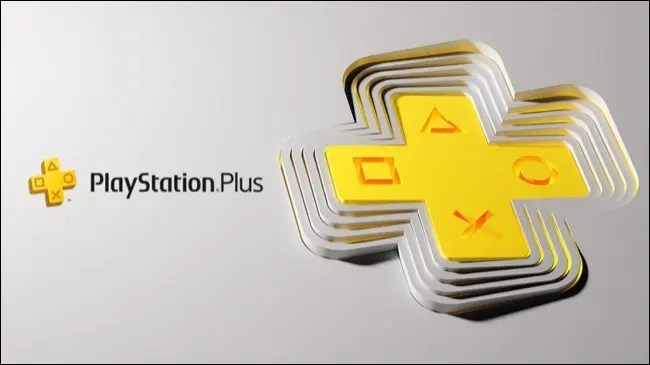
Por $ 14.99 al mes, puede desbloquear el nivel "Extra" que brinda todo lo anterior, además de acceso a un catálogo de juegos de todo lo que pueda comer de títulos de PS4 y PS5. También obtendrá una suscripción a Ubisoft+ Classics para acceder a más juegos. El catálogo de juegos de Sony presenta regularmente títulos nuevos y retira los antiguos cada mes.
Por último, $ 17.99 al mes desbloquea el nivel "Premium" para acceder a pruebas de juegos para nuevos lanzamientos, el catálogo de clásicos que incluye juegos de PS1, PS2 y PSP que se ejecutan de forma nativa y algunos títulos de PS3 que se ejecutan en la nube. Todos los niveles vienen con un período de prueba de una semana antes de ser facturados, y todos cuentan con descuentos por suscripción en bloques de tres y doce meses.
Almacenamiento actualizable por el usuario
Si bien las consolas de la serie Xbox deben usar las tarjetas de expansión patentadas de Microsoft para aumentar el almacenamiento interno, la PlayStation 5 de Sony cuenta con una ranura M.2 actualizable por el usuario con la que puede aumentar el almacenamiento rápido de su PS5 con una unidad NVMe del mercado de accesorios. Estos son los mismos tipos de unidades que se usan comúnmente en las PC, lo que significa que puede buscar las mejores ofertas y ahorrar algo de dinero.

Hay algunas cosas a tener en cuenta al elegir una unidad para usar con su PS5. Estos se detallan en la página de soporte de Sony e incluyen ajustarse al factor de forma más pequeño, garantizar que la unidad no supere los 4 TB de capacidad y garantizar que su unidad tenga (o pueda equiparse) un disipador de calor que no sea demasiado grueso.
Si no está seguro de por dónde empezar, hemos reunido algunas de las mejores unidades NVMe para usar con la PS5.
Sonido 3D
Sony hizo una gran canción y baile sobre su tecnología de audio 3D antes del lanzamiento de la PS5, e incluso llegó a lanzar un par de altavoces estéreo a juego para remachar el punto. En lugar de utilizar la tecnología de audio existente como Dolby Atmos, Sony desarrolló una solución patentada que debería funcionar con una gama más amplia de dispositivos.
El audio 3D funciona mejor cuando usa auriculares, que simplemente puede conectar directamente a su controlador DualSense. Ni siquiera necesita los elegantes auriculares de Sony para esto, uno de nuestros mejores auriculares PS5 de terceros funcionará bien. Dirígete a Configuración> Sonido> Audio 3D para auriculares para activar y desactivar la configuración.
También puede habilitar el audio 3D en su televisor o en la configuración de sonido envolvente existente en Configuración > Sonido.
Reproducción remota
Remote Play le permite transmitir lo que se está reproduciendo en su PS5 a otro dispositivo, incluidas las computadoras Windows y Mac, los teléfonos inteligentes Android y el iPhone, o incluso una PS4. Puede habilitar esto en Configuración> Sistema> Uso remoto en su PS5. También debe habilitar "Mantenerse conectado a Internet" y "Habilitar el encendido de PS5 desde la red" en Configuración> Sistema> Ahorro de energía> Funciones disponibles en modo de reposo.
Dirígete al sitio web de PS5 Remote Play de Sony para descargar aplicaciones complementarias para transmitir a una computadora o dispositivo móvil. En una PS4, deberá descargar la última versión del software del sistema y usar la aplicación PS5 Remote Play.

Remote Play funciona localmente y a través de Internet utilizando su inicio de sesión de PlayStation para vincular consolas con su dispositivo. Esto debería funcionar mejor en una conexión de red local usando Ethernet por cable. Las velocidades de red deficientes pueden contribuir a la latencia, las interrupciones y los artefactos visuales a medida que la red lucha por transportar los datos necesarios.
Capture capturas de pantalla y videos
Sony introdujo por primera vez el botón Compartir con la PS4, y la PS5 refina aún más la experiencia con el botón Crear. Este botón está ubicado a la izquierda del panel táctil y le permite acceder rápidamente al menú rápido Crear, capturar capturas de pantalla y grabar videos de juego.

El mapeo predeterminado le permite iniciar el botón Crear con un toque, capturar una captura de pantalla manteniendo presionado o grabar un clip de juego tocando dos veces el botón. Los medios que ha capturado aparecen en la aplicación Media Gallery, a la que se puede acceder desde la pantalla de inicio.

Puede cambiar estos controles, los formatos multimedia preferidos y la duración del clip, y habilitar la carga automática en Configuración > Capturas y transmisiones. Cuando está habilitado, Auto-Upload enviará archivos a la nube de Sony, lo que hace que sus capturas sean accesibles a través de la aplicación PlayStation para iPhone y Android.
Ver cuántas horas has pasado en un juego
Las plataformas como Steam y Nintendo Switch facilitan ver cuánto tiempo has pasado jugando un juego (toma nota, Microsoft) y la PS5 no es una excepción. Si desea saber cuántas horas de su vida ha dedicado a un título en particular, seleccione su avatar en el menú Inicio y luego diríjase a Perfil> Juegos para ver cuánto tiempo ha pasado jugando juegos en su biblioteca.
Use los ajustes preestablecidos del juego para establecer la dificultad y más
Game Presets es una característica útil que Sony agregó a la PS5 para que no tengas que cambiar la misma configuración anterior una y otra vez en los títulos compatibles. Dirígete a Configuración > Datos guardados > Configuración del juego/aplicación > Ajustes preestablecidos del juego para establecer preferencias comunes para que no tengas que cambiarlas en cada título por separado.
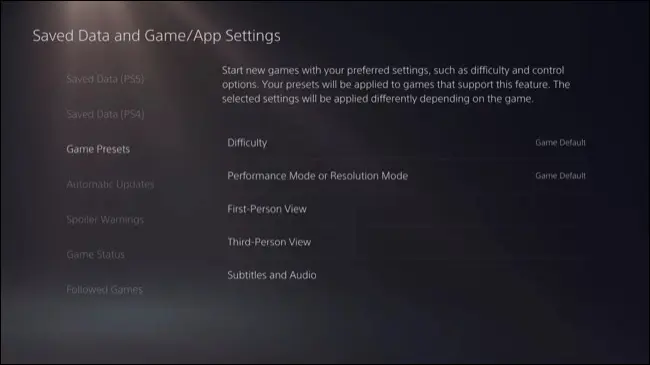
Puede elegir entre modos gráficos de rendimiento y calidad, dificultad del juego, configuración de movimiento de la cámara y si los controles de la cámara están invertidos o no de forma predeterminada. Mientras esté allí, es posible que desee habilitar las advertencias de spoiler (también en la configuración del juego/aplicación) que ocultarán ciertas capturas de pantalla dentro de la interfaz de PS5 que podrían estropearle aspectos de un juego.
Activa descargas y controla tu PS5 de forma remota
Use la aplicación PlayStation para Android y iPhone para controlar su consola de forma remota. Eso incluye descargar juegos y complementos de forma remota, comprar nuevos juegos, ver notificaciones de la consola, chatear con amigos (y ver quién está en línea), administrar el almacenamiento de su consola y usar el inicio de sesión rápido y el inicio remoto del juego para iniciar su sesión de juego.
También puede iniciar sesión en su cuenta de PlayStation en PlayStation.com para comprar juegos y activar descargas remotas de títulos que ya posee en una consola vinculada.
Personaliza el Centro de Control
El Centro de control de PS5 aparece cuando presiona el botón PS una vez. Actúa como un menú rápido con algunos atajos útiles y opciones de energía. Puede personalizarlo para que sea más útil tocando el botón PS en su controlador y luego seleccionando Opciones. Seleccione un ícono y luego muévalo hacia la izquierda o hacia la derecha, o toque hacia abajo para ocultarlo del menú por completo.

Así es también como apaga su consola (o la pone en modo de suspensión), lo que anteriormente requería mantener presionado el botón PS en la PS4.
Juega con Share Play
Share Play es una función de PlayStation Plus que te permite jugar con un amigo como si estuviera sentado a tu lado. Esto funciona de dos maneras, ya sea compartiendo experiencias multijugador locales "cooperativas desde el sofá" con un amigo a través de Internet o permitiéndoles jugar como si fueran usted. Esto permite que tus amigos prueben los juegos que tienes antes de comprarlos.
La función requiere una membresía básica de PlayStation Plus para funcionar, y ambas partes requieren al menos una suscripción esencial. Sony recomienda al menos una conexión de 2 Mbps (ascendente y descendente) para que esto funcione, aunque cuanto más rápida sea su conexión a Internet, mejor será la experiencia.
Cada sesión de Share Play dura 60 minutos, aunque puedes repetir sesiones tantas veces como quieras y la función funciona tanto en PS4 como en PS5. Active Share Play presionando el botón PS en su controlador, luego diríjase a Game Base y elija un amigo con el que quiera jugar. Inicie un "Chat de voz" con ellos usando el botón correspondiente, luego presione el botón "Comenzar a compartir" para comenzar.
Desde aquí, puede elegir compartir su pantalla, dejar que un visitante juegue como usted o jugar juntos en el modo cooperativo desde el sofá. Un uso interesante de este modo es obtener ayuda con una parte particularmente desafiante de un juego o mostrarle a alguien un huevo de Pascua o algo que se haya perdido.
Haz más con tu PS5
Si todavía está considerando comprar una PS5, le recomendamos que opte por la edición de unidad óptica un poco más cara para darle más opciones cuando se trata de comprar juegos.
Si ya tiene una consola, le sorprenderá saber que puede conectar un teclado y un mouse para usarlos en algunos juegos, usar sus viejos controladores de PS4 para jugar títulos de última generación o incluso conectar su controlador DualSense a un Apple TV o iPhone y iPad para juegos móviles.
